Hoe verwijder je een nummer uit iTunes-afspeellijsten? Het is makkelijk!
We kunnen niet ontkennen dat muziek nu deel uitmaakt van ons dagelijks leven. Muziek is overal. Of we nu naar een bepaalde plaats reizen (of het nu naar kantoor, school of ergens anders is), gewoon thuis chillen, klusjes doen, eten of wat dan ook, de meesten van ons zouden zeker willen dat bepaalde muziek op de achtergrond speelt om breng de sfeer naar boven.
Bij het streamen van nummers gebruik je zeker een geweldige app - iTunes, als een goed voorbeeld. Als je dol bent geweest op het gebruik van iTunes, heb je zeker al veel collecties. Maar ben je ooit in een situatie geweest waarin je het luisteren naar sommige nummers in je collecties plotseling moe werd (misschien omdat ze al een hele tijd in je bibliotheek staan of omdat er al nieuwe zijn waarin je geïnteresseerd bent) en wil je er vanaf? Als dat zo is, heb je je misschien dit afgevraagd "Hoe verwijder je een nummer uit de iTunes-afspeellijst" vraag. Gelukkig is dit de belangrijkste agenda van de post.
Laten we beginnen met het beantwoorden van deze vraag door een gedetailleerde gids met u te delen over hoe het proces kan worden uitgevoerd iPhones, iPads en Mac. Het volgende deel zal vertellen hoe iemands iTunes-bibliotheek kan worden verwijderd. En tot slot wordt in het vierde deel bonusinformatie uitgelegd over het bewaren van alle iTunes- en Apple Music-nummers waar je van houdt.
Artikel Inhoud Deel 1. Hoe verwijder ik nummers uit iTunes-afspeellijsten op iPhones of iPads?Deel 2. Hoe verwijder ik nummers van iTunes-afspeellijsten op Mac?Deel 3. Hoe verwijder ik nummers uit iTunes-afspeellijsten via Finder?Deel 4. Alle iTunes- en Apple Music-nummers voor altijd bewarenDeel 5. Overzicht
Deel 1. Hoe verwijder ik nummers uit iTunes-afspeellijsten op iPhones of iPads?
Als je dit wilt beantwoorden "hoe verwijder je een nummer uit iTunes-afspeellijsten?" vraag en voer het proces uit op uw mobiele apparaten, dan is dit gedeelte van het artikel wat u nodig hebt. Er zijn twee methoden om dat te doen.
Methode #1. iTunes-nummers rechtstreeks verwijderen via de muziek-app
Als u een nummer rechtstreeks vanuit de muziek-app uit een iTunes-afspeellijst wilt verwijderen, kunt u de onderstaande procedure in vier stappen controleren en volgen.
- Open de app "Muziek" op uw iPhone of iPad.
- Zoek naar een bepaald nummer dat u wilt verwijderen.
- Houd het item aangeraakt en tik vervolgens op Verwijderen.
- Tik ten slotte op Download verwijderen om het lokale bestand te verwijderen en wat ruimte vrij te maken of ga met Verwijderen uit bibliotheek om dit nummer van je Apple Music te verwijderen.
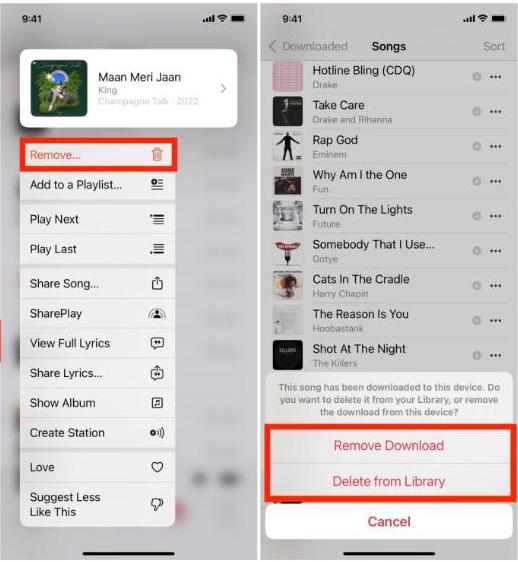
Opmerking:
- Verwijderen Download verwijdert alleen het gedownloade bestand van dat specifieke apparaat.
- Verwijderen uit bibliotheek verwijdert het gedownloade bestand (als het in de eerste plaats is gedownload) en verwijdert ook dat nummer uit uw Apple Music-profiel. Als gevolg hiervan verdwijnt het nummer van al uw iPhones, iPads, Mac, Android-telefoons of elk ander apparaat waarop u bent ingelogd bij Apple Music.
U kunt de bovenstaande procedure meerdere keren uitvoeren voor het geval u meerdere tracks wilt verwijderen.
Methode #2. iTunes-nummers verwijderen via de opslaginstellingen van de iPad of iPhone
Als je de eerste methode niet prettig vindt, kun je ook deze tweede optie proberen als antwoord op de vraag "hoe verwijder je een nummer uit iTunes-afspeellijsten?" vraag.
- Tik op je iPhone of iPad op het menu "Instellingen".
- Klik in de weergegeven opties op de optie "Algemeen".
- U moet daarna op "iPhone-opslag" of "iPad-opslag" klikken.
- Scroll naar beneden tot je de optie 'Muziek' ziet.
- Kies een nummer en veeg naar links.
- Je zou een "Verwijderen" -optie aan de rechterkant van het nummer moeten zien. Het enige dat u hoeft te doen, is hierop tikken om het geselecteerde nummer eindelijk te verwijderen.
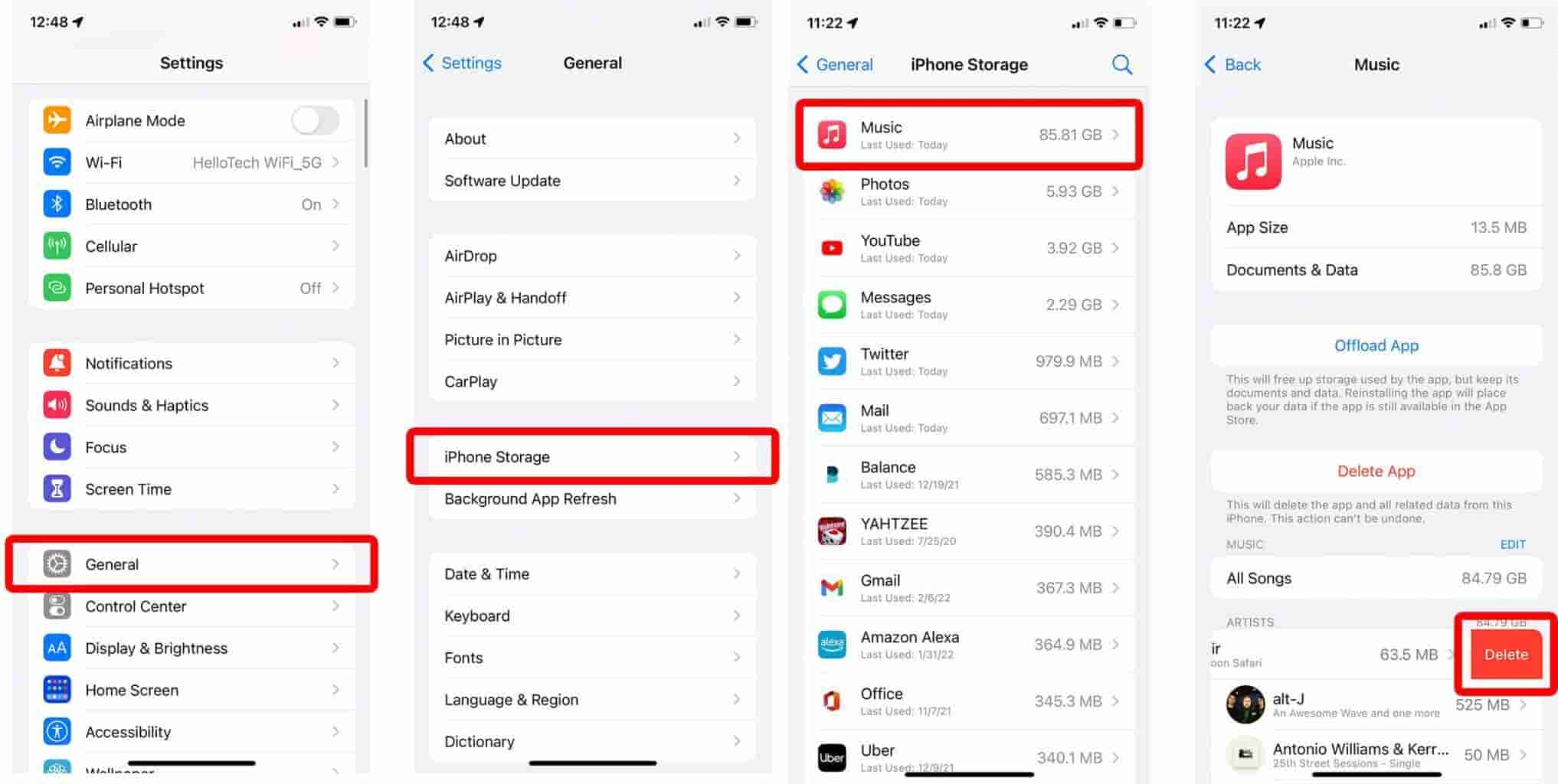
Deel 2. Hoe verwijder ik nummers van iTunes-afspeellijsten op Mac?
Zoals vermeld in het inleidende gedeelte, zullen we ook deze vraag beantwoorden "hoe verwijder je een nummer uit iTunes-afspeellijsten?" vraag voor Mac-gebruikers. Je hebt ook twee methoden om het verwijderingsproces uit te voeren.
Methode #1. iTunes-nummers rechtstreeks verwijderen via de iTunes-app
Natuurlijk kan de iTunes-app ook worden gebruikt om nummers uit de bibliotheek te verwijderen. Dit zijn de procedures die gevolgd moeten worden.
- Start uw Mac-computer en open daarna de iTunes-app.
- Tik vanuit de opties in het midden op de optie "Nummers".
- Zoek naar de track die u uit uw bibliotheek wilt verwijderen. Kies dat nummer en klik er met de rechtermuisknop op.
- U zult opties op uw scherm zien. Tik op de knop "Verwijderen uit bibliotheek".
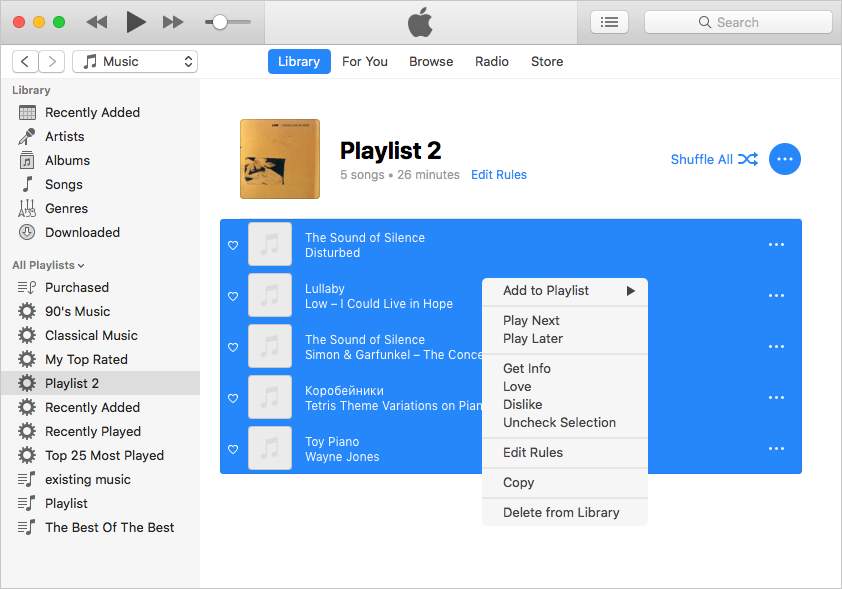
- Er wordt een bevestigingsbericht weergegeven met deze vraag: "Weet u zeker dat u de geselecteerde nummers uit uw iTunes-bibliotheek wilt verwijderen?".
- Als jullie allemaal goed zijn om door te gaan, tik je gewoon op "Nummer verwijderen". Eenmaal voltooid, wordt het gekozen nummer uit uw iTunes-bibliotheek verwijderd.
De methode is alleen beschikbaar op Mac met oudere macOS-versies.
Methode #2. Nummers verwijderen via de Muziek-app
De tweede methode voor het verwijderen van nummers uit iTunes-afspeellijsten op een Mac-computer wordt hier uitgelegd. Te beginnen met draaiende Macs macOS Catalina, iTunes werd vervangen door afzonderlijke apps, namelijk Muziek, Podcasts en TV, waarbij Finder en Apple Devices de apparaatbeheermogelijkheden overnamen. Dus nadat je hebt geüpdatet naar macOS Catalina, open je de Apple Music-app om je iTunes-bibliotheek in de nieuwe apps te gebruiken. Controleer deze stappen als u in plaats daarvan geïnteresseerd bent in deze methode.
- Open de Muziek-app en selecteer Nummers in de linkerzijbalk.
- Klik met de rechtermuisknop op de geselecteerde nummers en klik op Download verwijderen om het item alleen van dit apparaat te verwijderen.
- Als u het item van al uw apparaten wilt verwijderen, klikt u op Verwijderen uit bibliotheek en bevestigt u wanneer daarom wordt gevraagd.
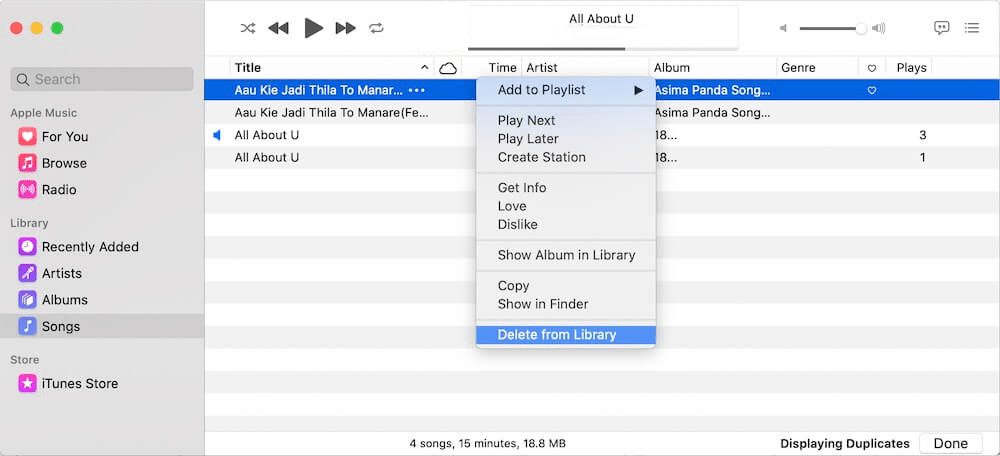
Deel 3. Hoe verwijder ik nummers uit iTunes-afspeellijsten via Finder?
We zijn nu klaar met het presenteren van de effectieve antwoorden en oplossingen voor de vraag "hoe verwijder je een nummer uit iTunes-afspeellijsten?" vraag door u informatie te geven over de eerste twee delen van dit artikel.
Als je het beu bent om meerdere keren handmatig nummers uit je bibliotheek te selecteren, en je wilt gewoon alles verwijderen wat je nu hebt, dan hoef je je geen zorgen te maken, want de hele procedure is eenvoudig te volgen.
U kunt eenvoudig de onderstaande stapsgewijze procedure raadplegen.
- U moet iTunes eerst uitschakelen.
- Start op uw Mac "Finder".
- Tik op de optie "Go" en vervolgens op de knop "Home".
- Blader in de map "Muziek" van uw Mac.
- Tik in de beschikbare opties op de optie "iTunes".
- Zoek naar "iTunes Library.itl" en "iTunes Music Library.xml".
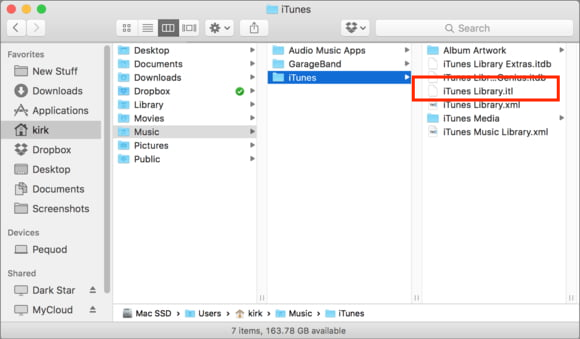
- Deze twee bestanden moeten worden verwijderd.
Als je klaar bent met de bovenstaande procedure, kun je eindelijk je missie volbrengen! Door dit te doen, wordt uw iTunes-muziekbibliotheek zeker verwijderd!
Onthoud dat wanneer u de in dit artikel genoemde verwijderingsprocessen hebt uitgevoerd, deze niet langer ongedaan kunnen worden gemaakt. Je hebt geen toegang tot deze verwijderde nummers omdat ze niet langer aanwezig zijn in je iTunes-app (voor het geval je er plotseling aan denkt om ze weer te beluisteren).
Deel 4. Alle iTunes- en Apple Music-nummers voor altijd bewaren
Hoewel onze belangrijkste agenda in dit artikel is om het antwoord te bespreken op de vraag "hoe verwijder je een nummer uit iTunes-afspeellijsten?" vraag, we zouden ook een effectieve methode willen delen nummers van Apple Music bewaren en iTunes toegankelijk wanneer je maar wilt.
Zoals eerder vermeld, kunnen de nummers die eenmaal zijn verwijderd, niet meer ongedaan worden gemaakt. In dit geval verlies je de toegang tot de nummers waar je eerder van hield. Als je er plotseling aan denkt om naar ze te willen luisteren, zul je uiteindelijk teleurgesteld zijn.
Je hoeft ze alleen maar allemaal te downloaden, zodat je ze zo lang kunt bewaren als je wilt! Zodat u ze kunt bewaren of streamen zoals u wilt, de verwijdering van de DRM-beveiliging van de nummers moet gedaan worden. Dit doe je met behulp van apps zoals de TunesFun Apple Music Converter.
Deze professionele tool is in staat om de bescherming van Apple Music en iTunes-nummers te verwijderen en helpt zelfs bij de conversie naar formaten zoals MP3. Het is snel en handig in gebruik. Alle ID-tags, metadata-informatie en de originele kwaliteit van de nummers zullen allemaal behouden blijven.
Omdat het gemakkelijk te gebruiken is, zou u geen problemen ondervinden tijdens het navigeren door deze app. Hier is een korte handleiding over hoe u de TunesFun Apple Music Converter om je geliefde iTunes- en Apple Music-nummers te converteren en te downloaden.
Probeer het gratis Probeer het gratis
Stap 1. Nadat je de app hebt geïnstalleerd, start je deze en begin je met het selecteren van de nummers die je wilt converteren.

Stap 2. Kies het gewenste uitvoerformaat en pas de andere uitvoerparameterinstellingen naar wens aan.

Stap 3. Tik op de knop "Converteren" om de app de transformatie van de nummers te laten starten. Het DRM-verwijderingsproces zou ook tegelijkertijd moeten plaatsvinden.

Stap 4. Zodra je de geconverteerde en niet-DRM-vrije nummers hebt, kun je ze op elk gewenst apparaat laten opslaan en ze op elk gewenst moment openen!

Deel 5. Overzicht
De vraag "hoe verwijder je een nummer uit iTunes-afspeellijsten?" vraag is op dit moment zeker geen vraag meer voor u. We zijn blij dat we verschillende manieren hebben gedeeld om deze vraag te beantwoorden. Als u bovendien uw iTunes- en Apple Music-favorieten wilt behouden, vergeet dan niet dat de TunesFun Apple Music Converter is een effectief hulpmiddel om te gebruiken!
laat een reactie achter